|
 |
1. Window 메뉴
플래시에서 사용되어지는 다양한 창과 패널들을 띄우게 해 주는 메뉴입니다. |
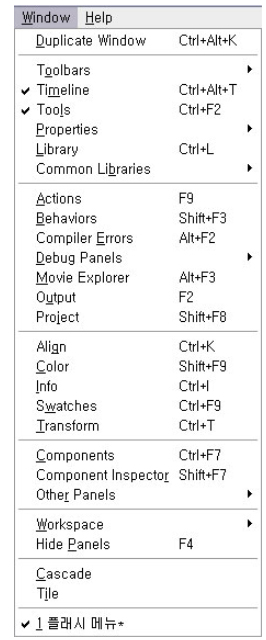 |
(1) Duplicate Window : 작업 중인 무비를 새로운 창으로 보여 줍니다. 단축키 [Ctrl+Alt+K]
(2) Toolbars : 툴바를 보이게 하거나 감춥니다. 툴바에는 Main, Status, Controller 등 3가지가 있습니다. |
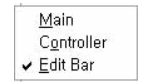 |
|
(3) Timeline : 화면에 타임라인을 보이게 하거나 감춥니다. 단축키 [Ctrl+Alt+T] |
 |
|
(4) Tools : 화면에 드로잉 툴을 보이게 하거나 감춥니다. 단축키 [Ctrl+F2] |
 |
|
(5) Properties : 화면에 속성창을 보이게 하거나 감춥니다. |
 |
|
(6) Library : 심벌 등의 무비 요소들이 등록되어 있는 라이브러리 창이 나타납니다. 단축키 [Ctrl+L] |
 |
|
(7) Common Libraries : 라이브러리 창이 나타나게 합니다. |
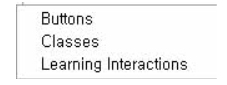 |
|
(8) Action : 화면에 액션 스크립트 패널이 나타납니다. 단축키 [F9] |
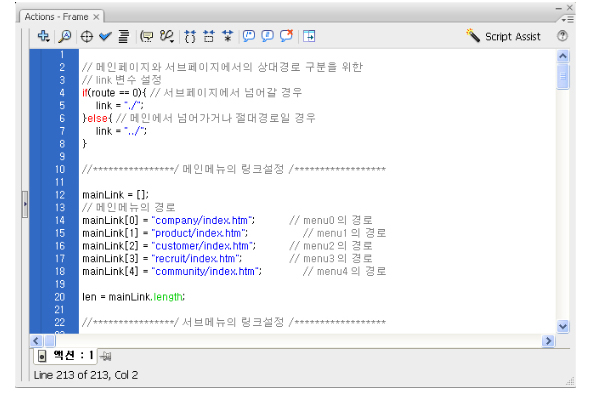 |
|
(9) Behavior : 미리 제작되어진 액션 스크립트를 손쉽게 사용할 수 있습니다. 단축키 [Shift+F3] |
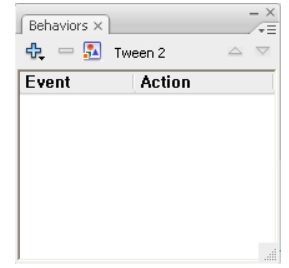 |
|
(10) Debugger : 화면에 스크립트를 디버그할 수 있는 Debugger 패널이 나타납니다. 단축키 [Alt+F2] |
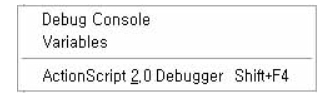 |
|
(11) Movie Explorer : 전체 요소들을 탐색기 형태로 보여 주는 무비 탐색 패널이 나타납니다. 단축키 [Alt+F3] |
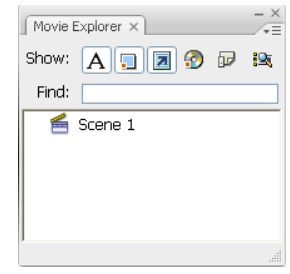 |
|
(12) Output : 스크립트를 실행할 때 오류나 기타 안내 멘트를 보여 줍니다. 단축키 [F2] |
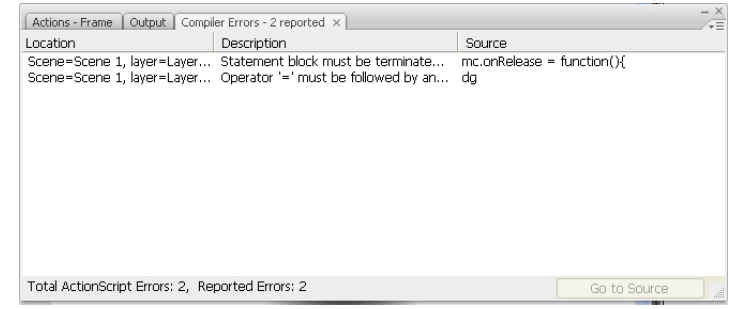 |
|
(13) Project : 프로젝트 패널을 표시합니다. 단축키 [Shift+F8] |
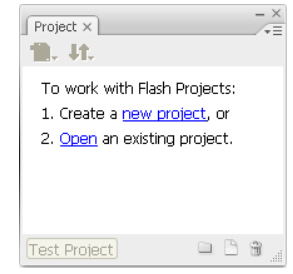 |
|
(14) Align : 오브젝트 정렬 패널을 보이게 하거나 감춥니다. 단축키 [Ctrl+K] |
 |
|
(15) Color : 색상 패널을 보이게 하거나 감춥니다. 단축키 [Shift+F9] |
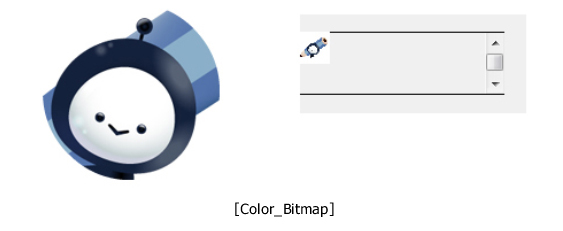 |
 |
 |
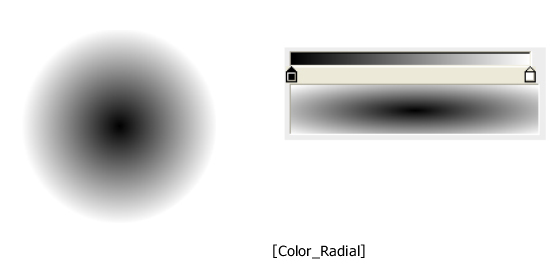 |
 |
|
(16) Info : 좌표와 크기 등을 수치화하여 보여주는 인포(Info) 패널이 나타납니다. 단축키 [Ctrl+I] |
 |
|
(17) Swatches : 컬러 스와치 패널을 보이게 하거나 감춥니다. 단축키 [Ctrl+F9] |
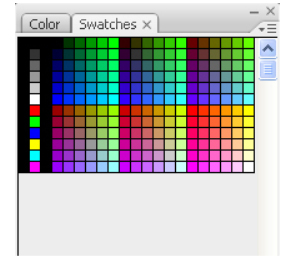 |
|
(18) Transform : 오브젝트 변형 시 수치화하여 보여주는 변형 패널이 나타납니다. 단축키 [Ctrl+T] |
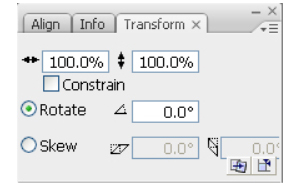 |
|
(19) Components : 화면에 플래시 구성요소 패널이 보이게 하거나 감춥니다. 단축키 [Ctrl+F7] |
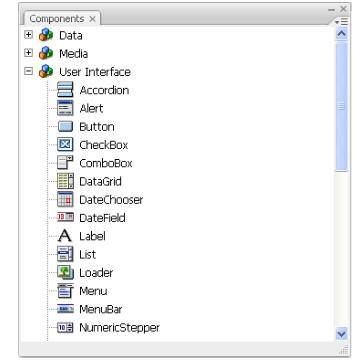 |
|
(20) Component Parameters : 적용한 구성요소에 대한 옵션 값을 줄 수 있는 패널이 나타납니다. 단축키 [Shift+F7] |
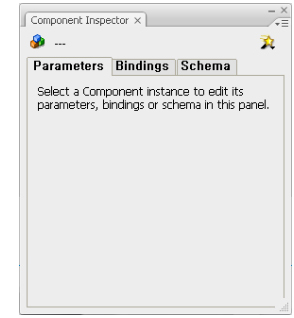 |
|
(21) Other panels |
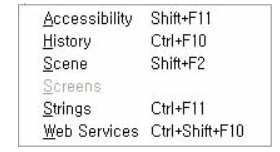 |
① Accessibility : 액세스 세부 내용을 기록할 수 있습니다.
② History : 작업내역, 실행을 취소하거나 반복할 명령을 command로 등록할 수 있습니다.
③ Scene : 무비를 구성하는 Scene을 생성, 관리하는 패널이 나타납니다.
④ Screen : 스크린 패널을 나타납니다.
⑤ String : 다국어를 설정할 수 있습니다.
⑥ Web Service : 웹서비스를 연결하거나 편집할 수 있습니다. |
|
(22) Workspace Layout |
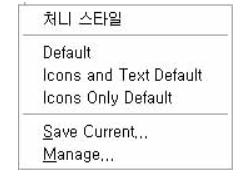 |
① Default : 기본 작업화면 설정으로 초기화합니다.
② Save Current : 현재 작업 화면을 저장합니다.
③ Manage : 저장된 작업화면의 이름을 변경하거나 삭제할 수 있습니다. |
|
(23) Hide Panels : 타임라인 패널을 제외한 열려 있는 모든 패널을 닫습니다. 단축키 [F4] |
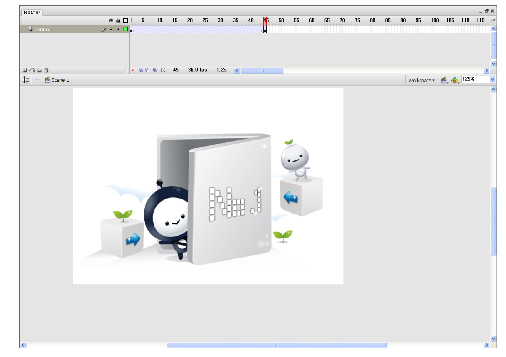 |
|
(24) Cascade : 현재 열려 있는 여러 개의 작업창을 계단 형태로 배열합니다. |
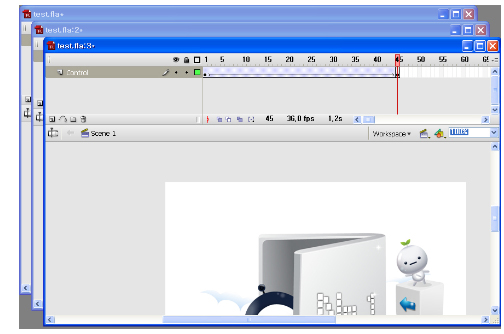 |
|
(25) Tile(바둑판식) : 현재 열려 있는 여러 개의 작업창을 바둑판 형태로 배열합니다. |
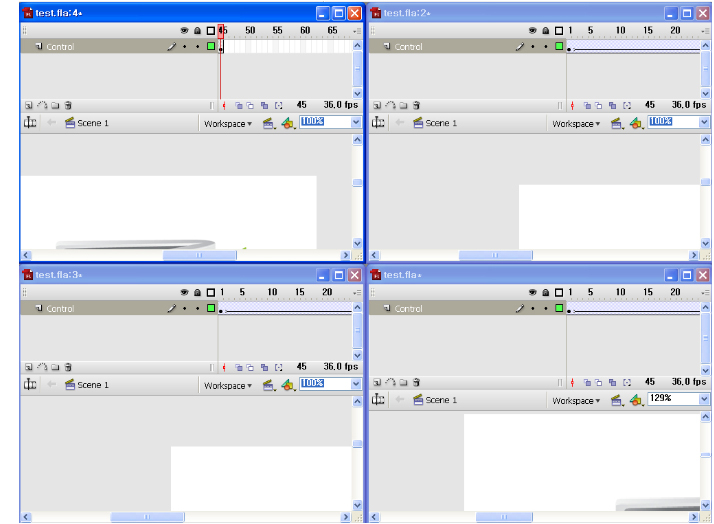 |
|
(26) Current Open Page : 현재 열려 있는 페이지들을 모두 나타내 줍니다. |



